Obračun otpremnine
U modulu možemo pripremiti obračun otpremnine za zaposlenike kojima prestaje radni odnos.
Modul omogućuje:
- unos osnovnih podataka za obračun [1] (dodavanje primatelja, unos bruto/neto iznosa primitka),
- izradu i zatvaranje obračuna,
- ispis isplatnih lista za primatelje isplata [3],
- ispis obrasca JOPPD i generiranje XML datoteke [3] za prijenos putem ePorezne,
- priprema naloga za plaćanje,
- knjiženje obračuna i isplata na temeljnicu.
Pročitajte: Isplata otpremnine prema Zakonu o radu i iznos neoporezivog dijela prema Pravilniku o porezu na dohodak |
1. Priprema obračuna otpremnine
Obračun otpremnine možemo pripremiti u modulu klikom na gumb :
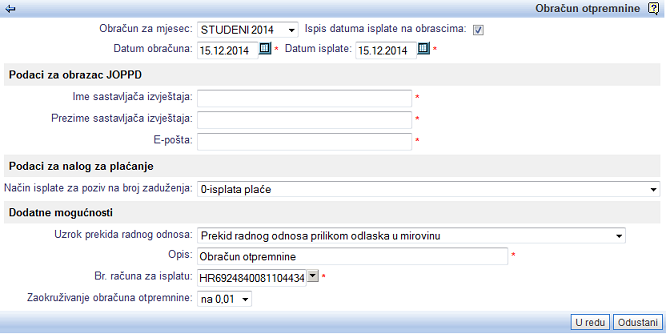 | ||||
| ||||
Upišemo osnovne podatke za obračun i unos potvrdimo s klikom na gumb . Slijedi dodavanje zaposlenika u obračun. Dodati ih možemo pojedinačno, klikom na gumb ili masovno, klikom na gumb (program će pratiti datume početka i prestanka rada, upisane u podacima o zaposlenicima i na temelju tih kriterija prenijeti zaposlenike u obračun):
 | ||||
| ||||
Po dodavanju zaposlenika, upišemo iznos otpremnine [2].
2. Unos iznosa otpremnine
Po dodavanju zaposlenika u obračun otpremnine [1], na raspolaganju ćemo imati funkcije za unos bruto iznosa otpremnine:
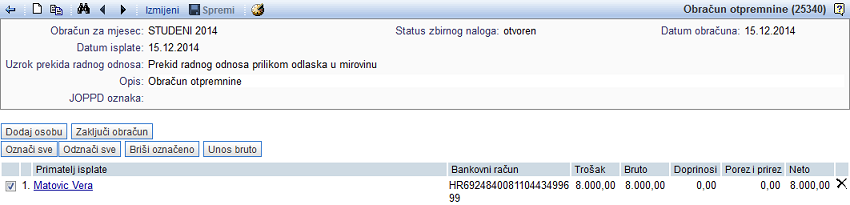 | ||||
| ||||
Klikom na gumb možemo istovremeno upisati iznos primitka za sve osobe, dodane u obračun, a koje smo označili kvačicom ![]() .
.
Ako pak kliknemo na ime i prezime osobe, dodane u obračun, tada će se otvoriti maska u koju možemo upisati bruto iznos primitka samo za tu osobu. Automatski će se izračunati prosječna plaća zaposlenika u posljednja 3 mjeseca:
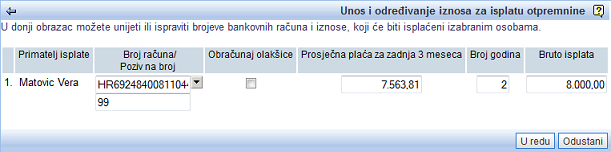 | ||||
| ||||
Po unosu svih parametara, kliknemo na gumb i nakon toga na gumb u alatnoj traci.
Obrasce s podacima iz obračuna (isplatne liste, JOPPD) kao i nalog za plaćanje možemo generirati tek po zatvaranju obračuna. Obračun zatvaramo klikom na gumb .
Za generiranje naloga za plaćanje kliknemo na gumb .
3. Ispis obrasca JOPPD i isplatnih lista
Obrasce iz možemo ispisati tek po zatvaranju obračuna. Po zatvaranju obračuna, u alatnoj traci kliknemo na gumb .
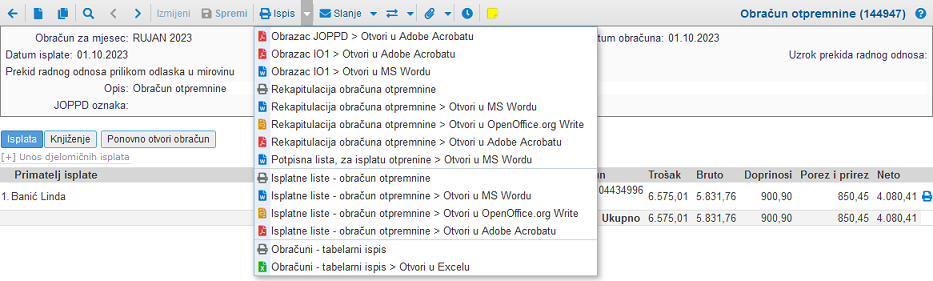 | ||||
| ||||
Iz obračuna možemo ispisati sljedeće obrasce i izvještaje:
- Obrazac JOPPD koji se automatski popunjava s podacima iz obračuna
- Obrazac IO1 koji možemo koristiti za izručenje zaposleniku
- Rekapitulacija obračuna otpremnine ispisujemo u slučaju kada pripremamo obračun za više od jednog zaposlenika
- Potpisna lista za isplatu otpremnine koristimo na izručenje zaposleniku na potpis
- Isplatne liste - obračun otpremnine - možemo koristiti za izručenje zaposleniku umjesto IO1 obrasca
- Obračuni - tabelarni ispis - ispis rekapitulacije obračuna i izvoz podataka u MS Excel
XML datoteku s obrascem JOPPD za prijenos putem ePorezne možemo generirati klikom na u alatnoj traci obračuna, kao što je prikazano na slici:
| ||||
---
© E-RAČUNI d.o.o. 2003-2024